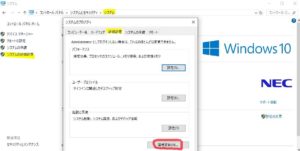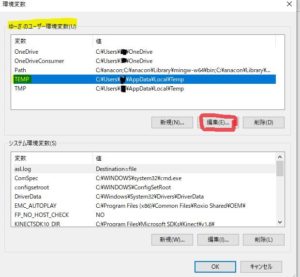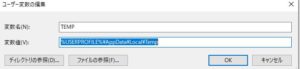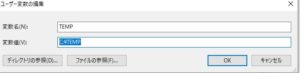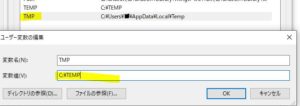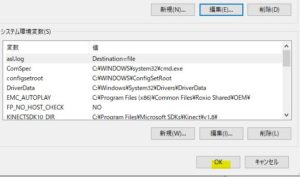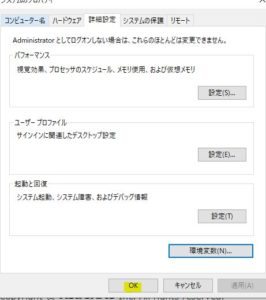【2019年11月】KinectでMMDを動かす方法(モーションキャプチャー)

手打ちでモーション作るのってすごい大変ですよね。
手や足をちょっと動かしたくても、モデルによってはボーンが複雑で思ったような動きをしてくれない
ということは結構あります。
モーショントレースもその最たるものではないでしょうか。
そして、上手くいかないと、「自分の動きをモーションキャプチャーできればどんなに楽か……!」
と誰でも思うと思うはずです。
私はTRPGのリプレイ動画をMMDで一部動かしています。
最初作っていた時はこのことをめっちゃ思っていました。
ですが、モーションキャプチャーできるようなってからは
大分楽に作業ができるようになったと思います。
また、最近ではVtuberになる方も多いですよね。
上半身は映るアプリはあるけど、全身まで反映できるものは少ないと思います。
ただ、Kinectなら6~9千円くらいで全身キャプチャーできるので、
身体全体を動かしたい!映したい!Vtuberの方も参考になると思います。
それではいかにして、kinectでモーションキャプチャーできるかご説明しますね!
※掲載画像の中にはクリックorタップで拡大できるものがあります※
・kinectについて
・何が入っていればいいの?
・導入手順
・PC接続とコンセント接続
・デバイスマネージャーで確認
・MikuMikuDance32bit版をインストール
・Microsoft Visual C++ インストール
・DirectXをインストール
・MoggNuiのDL
・MMDにモデルを読み込む
・モーションキャプチャー
私が動作できた環境を説明します。
OS: Windows10
エディション: Home (Proでもできるらしい?)
OSビット数: 64bit(32bitでもできるらしい?)
私が最初悩んだのが、
どのkinectを買えばいいのか?ということでした。
結論からいうと、
Kinect for Xbox 360 単体版 or Kinect for Windows
のどちらかを買えばOKです。
また、kinectにもV1やV2とバージョンがあります。
一応、v2でもMMDでモーションキャプチャー方法があるそうですが、
私にはよく分かりませんでした。
今回はv1によるモーションキャプチャーとなること、ご了承くださいませ。
私は安価なKinect for Xbox 360 単体版(V1)で動作できました。
左がV1,右がv2となっています。
あと、色々と調べた限りではfor windowsで動かしている人が多い感じです。
お財布に余裕がある方はそちらで購入した方がいいかもです。
以下はKinect for Xbox 360 単体版(V1)で解説します。
私はAmazonでkinectを購入したのですが、
ここを見るとめっちゃ値段がまばら!
安いのは2千円から!一番高いのは2万円!
どれを買えばいいのやら、結構迷いました。
結果、1万円6千円ほどした未開封品のものを購入しました。
……が、買ってから分かったのですが、もっと安いものでよかったです!!
kinect for Xbox 360 単体版未開封品を購入すると画像のもの+ゲームディスクがついてきます。
(ディスクだけ写真撮るの忘れてます)
これだけあれば動きます。
上記2つが確実に入っているものであれば大丈夫です。
中古品を購入して動作できなかった!!
USBケーブルが必要になった!
などという不具合が生じても当ブログでは責任は負いかねます。
少しでも心配がある場合は未開封品の購入をオススメします。
まず、Kinect for Windows SDK v1.8 のドライバーをインストールします。
XBOX360版を購入した場合でも、
上記のドライバーをインストールします。
(v1.8 はkinectV1系推奨のものとなっています。)
下記からインストールできます。
https://www.microsoft.com/en-us/download/details.aspx?id=40278
ここ、めっちゃ重要です。
ドライバーがインストールできたら、まず、kinectをPCに接続します。
すると本体が緑のランプで点滅します。

ここで、「kinectに電力供給できてるからコンセント繋げなくもいっか」
と考えちゃダメです。
この後、必ず電源ケーブルをコンセントにつないでください。
すると、ケーブル?も緑に明かりがつきます。


コントロールパネルからデバイスマネージャーを表示させます。
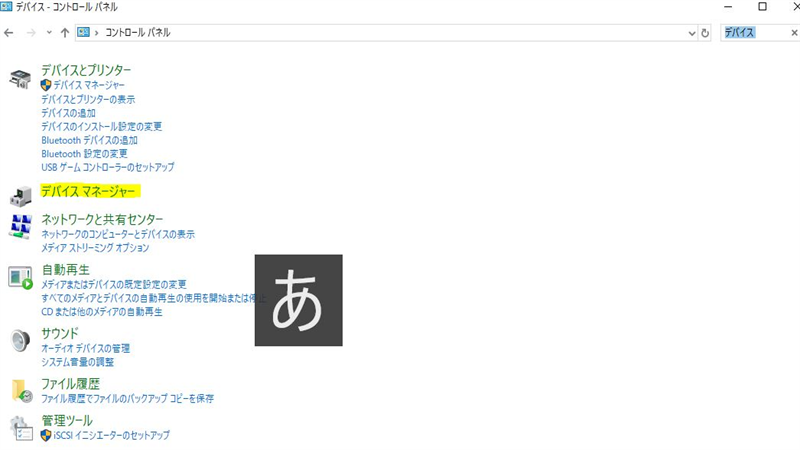
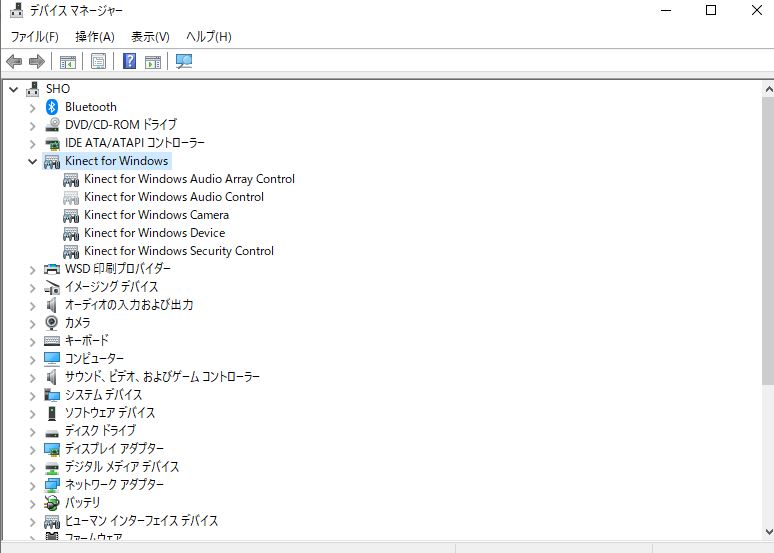 Kinect for Windows 配下に、 画像のように4つ表示されていればOKです。
Kinect for Windows 配下に、 画像のように4つ表示されていればOKです。
つなげないとこの4つは表示されません。
私は電力が本体に供給できていると思い、つないでいなかったせいで
2~3時間くらい解決方法をさぐっていました……。
確認ができたらMikuMikuDance32bit版をインストールします。
MikuMikuDance64bit版では動作できないようなので注意してください。
なお、PC自体がOSビット数: 64bitでも、MikuMikuDance32bitは動きます。
https://sites.google.com/view/vpvp/
から32bit版をインストールしてください。
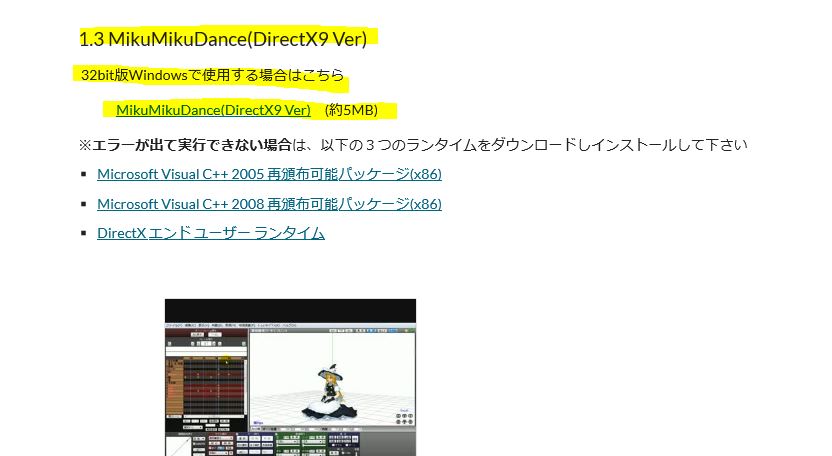
Microsoft Visual C++ 2008 再頒布可能パッケージ (x86)
この2つをインストールする必要があるのですが、
2005が公式でどうやら配布終了しているそうです。
1万以上の買い物をして使い物にならないと感じた時は絶望しました。
なんとかないかネットの海を2~3日彷徨ったところ、ようやく見つけました…
https://www.vector.co.jp/soft/dl/win95/util/se390159.html
ここからインストールできます。
しかし、インストール過程で画像のエラーが出る可能性があります。
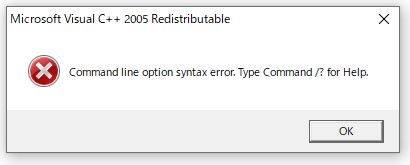
または「Command line syntax error. Type Command /? for Help」
とエラーがでる時があります。
これは「Visual C++ 2005 SP1 再頒布可能パッケージ」のインストーラの問題で、
Windows のログオンユーザー名に日本語の名前(「satou」でなく「佐藤」など)
にしていると起きるようです。
このエラーの回避方法をご説明します。
1.まず、ドライブCに「TEMP」というフォルダがあるか確認します。
「tmp」ではないことに注意してください。
ない場合は右クリックからフォルダ新規作成したあと、半角大文字でTEMPとリネームしてください。
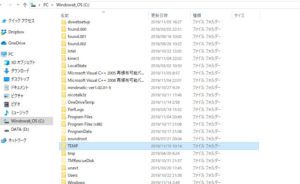
2.[コントロールパネル]を開きます。
[システムとセキュリティ]→[システム]→[システムの詳細設定]と開きます。
【詳細設定】の欄から「環境変数」をクリック
[〇〇のユーザー環境変数]というリストの中に「TEMP」という変数がありますので、
これをクリックして選んでから[編集]ボタンを押します。
3.[変数値]に「%USERPROFILE%\Local Settings\Temp」などと書かれていますので、
(PCによって「」内は多少の違いあり)
これを半角英字で「C:\TEMP」に変更してOKを押します。
\が出ない場合は¥マークでもOKです。
4.同じように、「tmp(TMPと大文字表記かも)」という変数についても
[変数値]を「C:\TEMP」に変更して[OK]を押します。
[環境変数]の「OK」を押してウィンドウを閉じ、
さらに[システムのプロパティ]ウィンドウも[OK]で閉じます。
この状態で、手順に従ってもう一度
「Visual C++ 2005 SP1 再頒布可能パッケージ」のインストールを行なってみて下さい。
5.これでもうまくいかない場合
Microsoft Visual C++ 2005 Service Pack 1
再頒布可能パッケージ MFC のセキュリティ更新プログラム
https://www.microsoft.com/ja-jp/download/details.aspx?id=26347
からx86をインストールすれば動作できる時があります。
2008はここから普通にインストールできます。
https://www.microsoft.com/ja-jp/download/details.aspx?id=29
ここからインストールできます。
https://www.microsoft.com/ja-jp/download/details.aspx?id=35&
ここからDLできます。
https://sites.google.com/site/moggproject/
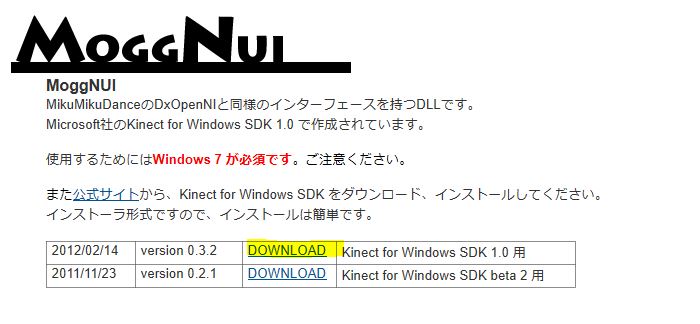
DLしたら、
・jaフォルダ
・DxOpenNI.dll
・MoggNuiConfig.exe
このファイルをコピーして、
MikuMikuDance(32bit)内にあるDataフォルダに貼り付けてください。
動かしたいモデルをDLしておきます。
「○○(モデル名) MMD モデル」と検索するといいです。
ただ、最初にモデルをダウンロードするとき、パスワードが設定されていることが多いです。
そして、パスワードが一見すると書いていない!ものがあります。
そのときには以下の項目に書かれていないか確認してください。
1.動画のURLの一部
モデルの紹介動画にある場合、URLの後ろの数字がパスワードになっている場合があります。
ニコニコ動画だとhttps://www.nicovideo.jp/watch/sm35807390などとなっているため、
smの後ろに書いてある数字「35807390」などがパスワードになっているものがあります。
2.動画内でヒント
モデル紹介動画の中に、PWのヒントを教えているものもあります。
例えば動画の最後に「このキャラの出身地をひらがなにしたものがパスワード」などです。
分からない場合はそのキャラのwikiをみれば情報は大抵のっています。
3.read meや注意事項に記載
zipファイルをDLできてもその後にパスワードあり、先に進めないものもあります。
その場合はzipファイル内のread meを最初から最後までくまなく読むことでパスワードが書いてある可能性があります。
また、DLページの注意事項に記載されているものもあります。
MikuMikuDanceを起動し、画面上部のメニューバーから「モーションキャプチャー」を選び、
Kinectにチェックを入れます。
Kinect前面の一番左に赤いランプが点灯していることを確認してください。
画面右上にシルエットが表示され、動きに合わせてMMDモデルキャラクターがリアルタイムで動くようになります!
モーションを出力する場合は
自分の動きがモデルに反映されている状態(右上に自分のシルエット表示されている)で
【F9】で出力できます。終了するときは【F10】 です。
また、以下のことを気を付けることでしっかりキャプチャーできます。
・Kinectから2~3m離れている
・だぼっとした服は着ない
・部屋を明るくする
・カメラと自分までの障害物をなくす
以上で終了です!お疲れ様でした。
今回はMMDで動かしてみましたが、膝が曲がらない…もっと滑らかに動かしたい!
という場合は「MikuMikuCapture」というソフトをオススメします!